คำถาม
ปัญหา: วิธีแก้ไขการโอนถูกยกเลิก: ไม่พบอินสแตนซ์ข้อผิดพลาด
สวัสดี ฉันกำลังเขียนด้วยความหวังว่าคุณจะสามารถช่วยฉันได้ ใน World of Warcraft ทุกครั้งที่ฉันเข้าสู่โซนหรืออินสแตนซ์อื่น ฉันจะยกเลิกการโอน: ไม่พบอินสแตนซ์ ข้อผิดพลาด จากนั้นฉันก็ถูกเคลื่อนย้ายกลับเข้าไปในโซนก่อนหน้า สิ่งนี้กำลังเกิดขึ้นชั่วขณะหนึ่งและเป็นสิ่งที่น่ารำคาญเป็นพิเศษ ตั๋วในเกมไม่ได้แก้ไขอะไรเลย ความช่วยเหลือใด ๆ เกี่ยวกับเรื่องนี้?
เฉลยคำตอบ
ยกเลิกการถ่ายโอน: ไม่พบอินสแตนซ์เป็นข้อผิดพลาดเฉพาะของ World of Warcraft ที่สามารถพบได้ในระหว่างเกม ผู้ใช้บ่นเกี่ยวกับปัญหาในฟอรัมเทคโนโลยีต่างๆ และถึงแม้จะพยายามแล้ว ปัญหาก็ยังคงมีอยู่ ในขณะที่ผู้เล่นบางคนรายงานว่าปัญหานี้เป็นที่แพร่หลายหลังจากการเปิดตัวส่วนเสริม Shadowlands เท่านั้น เป็นเวลาหลายปีแล้วที่เห็นว่า World of Warcraft นั้นมีอายุเกือบสองทศวรรษแล้ว
ยกเลิกการโอน: ไม่พบอินสแตนซ์เกิดขึ้นเมื่อผู้เล่นพยายามเข้าถึงโซนอื่น เข้าสู่อินสแตนซ์ ใช้ Hearthstone หรือใช้เส้นทางการบิน ในกรณีส่วนใหญ่ พวกมันจะถูกเคลื่อนย้ายกลับไปยังที่ที่พวกเขาจากมา ในขณะที่คนอื่นๆ บอกว่าเกมของพวกเขาล่มทั้งหมด หลังจากนั้นพวกเขาไม่สามารถเข้าถึงเกมได้เลย ซึ่งจุดนั้นการแก้ไขข้อผิดพลาดค่อนข้างสำคัญ
เนื่องจากมีข้อร้องเรียนจำนวนมาก Blizzard ผู้พัฒนาเกมจึงอ้างว่าปัญหาดังกล่าวเกิดขึ้นชั่วคราวและจะได้รับการแก้ไข ทันทีที่มีการประกาศว่าไม่ควรบั๊กผู้เล่นอีกต่อไป ก็ยังห่างไกลจากสิ่งที่พวกเขาประสบจริง ดังนั้น ผู้ใช้จำนวนมากจึงพยายามหาวิธีใหม่ในการแก้ไข Transfer aborted: instance not found WoW error
สาเหตุของการโอนถูกยกเลิก: ข้อผิดพลาดไม่พบอินสแตนซ์ไม่ชัดเจนทั้งหมด ดังที่กล่าวไว้ข้างต้น Blizzard ใช้การแก้ไขภายในที่ป้องกันไม่ให้ผู้เล่นเพลิดเพลินกับเกม อย่างไรก็ตาม ผู้ใช้จำนวนมากจนถึงทุกวันนี้ประสบปัญหาค่อนข้างน่าผิดหวังระหว่างการเล่นเกม
World of Warcraft เป็นหนึ่งในเกม MMO RPG ที่โดดเด่นที่สุด เปิดตัวครั้งแรกในปี 2547 มีผู้ติดตามจำนวนมากในช่วงหลายปีที่ผ่านมา[1] และแม้ว่าจำนวนผู้เล่นจะลดลงเป็นครั้งคราว หลายคนกลับมาทันทีที่มีการเปิดตัวส่วนเสริมใหม่ แม้จะประสบความสำเร็จ แต่ก็ไม่สามารถหลีกเลี่ยงปัญหาทางเทคนิคได้
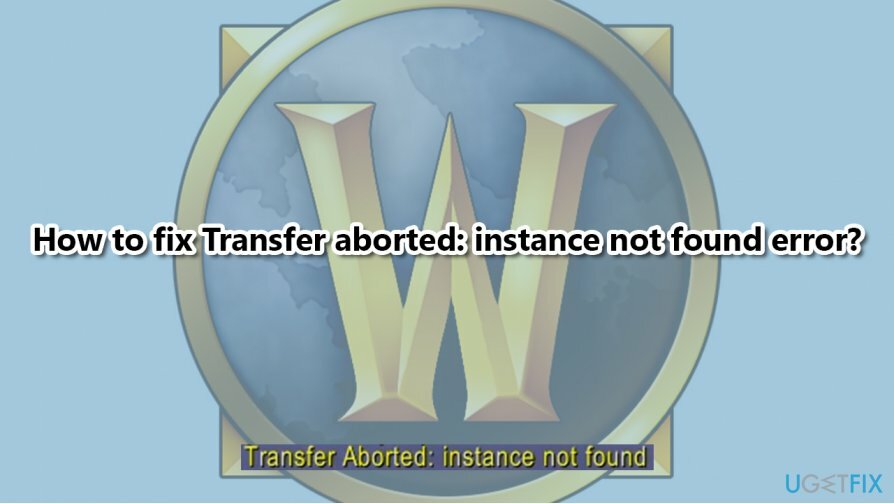
ก่อนหน้านี้เราได้อธิบาย World of Warcraft ไม่สามารถเริ่มข้อผิดพลาดในการเร่งความเร็ว 3D ได้และผู้ใช้หลายคนบอกว่าบทความนี้ช่วยให้พวกเขาแก้ไขปัญหาได้ ตอนนี้ เรามุ่งหวังที่จะช่วยเหลือผู้เล่นในการแก้ไขการโอนที่ถูกยกเลิก: ไม่พบอินสแตนซ์ข้อผิดพลาดในทันทีและสำหรับทั้งหมด โปรดทราบว่า หากคุณพบข้อผิดพลาดโดยรวมจำนวนมาก ไม่ว่าจะอยู่ในเกมหรือไม่ เราขอแนะนำให้คุณลองแก้ไขปัญหาพื้นฐานของพีซีด้วย Reimageเครื่องซักผ้า Mac X9 เครื่องมือซ่อม
แก้ไข 1 ต่ออายุที่อยู่ IP ของคุณและล้าง DNS
ในการซ่อมแซมระบบที่เสียหาย คุณต้องซื้อ. เวอร์ชันลิขสิทธิ์ Reimage Reimage.
เนื่องจากข้อผิดพลาดอาจเกิดจากปัญหาการเชื่อมต่อ เราขอแนะนำให้ใช้พรอมต์คำสั่งเพื่อแก้ไขปัญหา:
- พิมพ์ cmd ในการค้นหาของ Windows
- คลิกขวาที่ พร้อมรับคำสั่ง ผลการค้นหาและเลือก เรียกใช้ในฐานะผู้ดูแลระบบ
- ในหน้าต่างใหม่ ให้พิมพ์คำสั่งต่อไปนี้ กด เข้า หลังจากแต่ละ:
ipconfig /release
ipconfig / ต่ออายุ
ipconfig /flushdns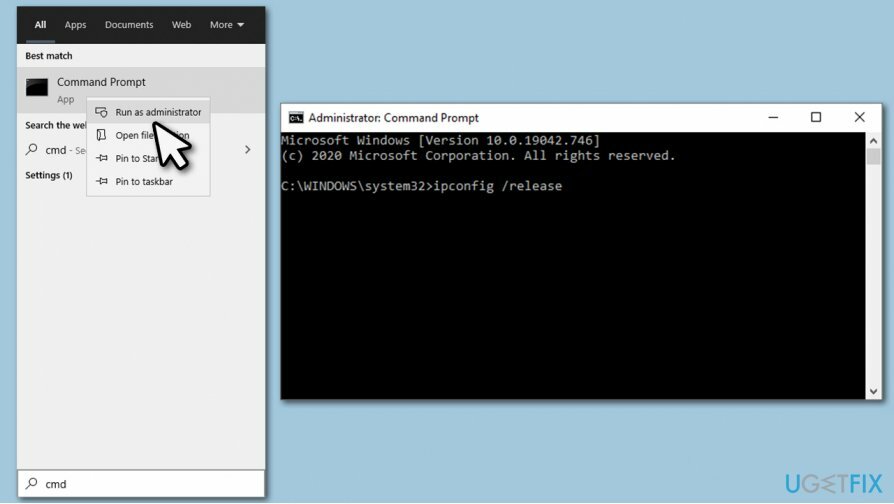
แก้ไข 2 ปิดการใช้งานรายการเริ่มต้น
ในการซ่อมแซมระบบที่เสียหาย คุณต้องซื้อ. เวอร์ชันลิขสิทธิ์ Reimage Reimage.
ความขัดแย้งของซอฟต์แวร์อาจทำให้เกิดปัญหากับ WoW ดังนั้น ตรวจสอบให้แน่ใจว่าไม่มีรายการใดเปิดตัวเมื่อบูตพีซี:
- กด Ctrl + Shift + Esc ที่จะเปิด ผู้จัดการงาน
- ไปที่ สตาร์ทอัพ แท็บ
-
คลิกขวา ในแต่ละโปรแกรมและเลือก ปิดการใช้งาน (โดยเฉพาะรายการที่เกี่ยวข้องกับเกม เช่น ผู้จัดการส่วนเสริม)
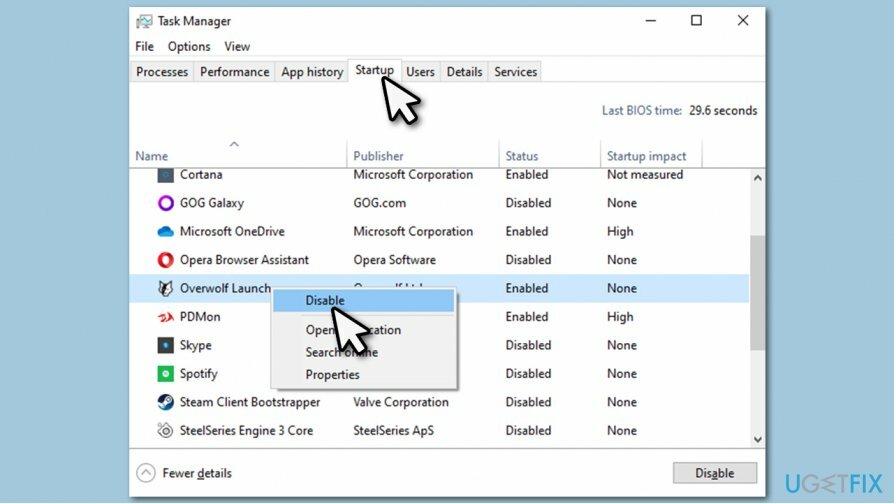
- รีบูต อุปกรณ์ของคุณ
แก้ไข 3 อัปเดตไดรเวอร์ GPU ของคุณ
ในการซ่อมแซมระบบที่เสียหาย คุณต้องซื้อ. เวอร์ชันลิขสิทธิ์ Reimage Reimage.
ไดรเวอร์วิดีโอเป็นหนึ่งในองค์ประกอบที่สำคัญที่สุดเมื่อพูดถึง การเล่นเกม. ในขณะที่คุณสามารถใช้ตัวจัดการอุปกรณ์เพื่ออัปเดตไดรเวอร์[2] ไดรเวอร์ GPU มีความเฉพาะเจาะจงสำหรับรุ่นการ์ดแสดงผลของคุณ และควรติดตั้งจากเว็บไซต์ของผู้ผลิต
นี่คือลิงค์ไปยังผู้ผลิต GPU รายใหญ่ – สิ่งที่คุณต้องทำคือป้อนรุ่นของการ์ดของคุณลงในช่องค้นหา และดาวน์โหลดไดรเวอร์ใหม่ล่าสุด:
- Nvidia
- AMD
- อินเทล
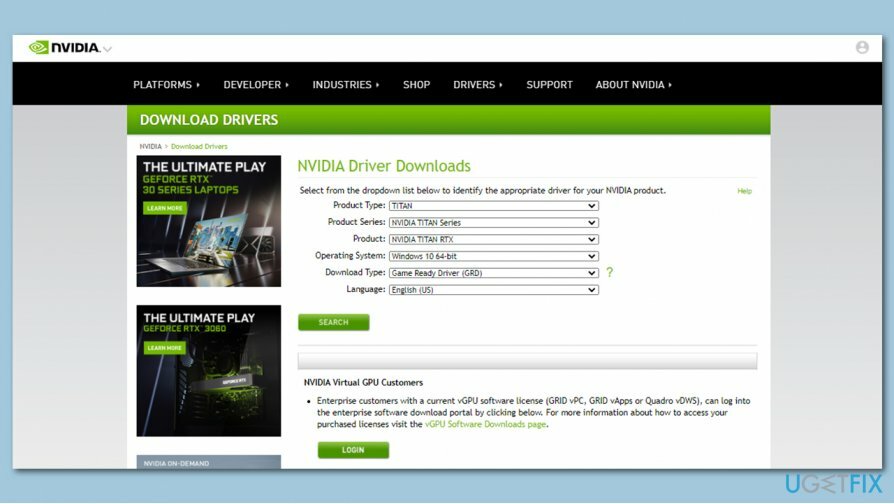
หากคุณไม่ทราบรุ่นของ GPU ของคุณหรือคุณไม่ต้องการรบกวนกระบวนการอัปเดตไดรเวอร์อย่างต่อเนื่องที่น่าเบื่อ เราขอแนะนำให้ใช้ ซ่อมไดร์เวอร์. มันสามารถสำรองข้อมูล ตรวจจับ ดาวน์โหลด และติดตั้งไดรเวอร์ใหม่โดยอัตโนมัติทุกครั้งที่มีการเปิดตัว
แก้ไข 4 รีเซ็ตเราเตอร์ของคุณ
ในการซ่อมแซมระบบที่เสียหาย คุณต้องซื้อ. เวอร์ชันลิขสิทธิ์ Reimage Reimage.
การรีเซ็ตเราเตอร์เป็นอีกวิธีหนึ่งในการแก้ไขปัญหาการเชื่อมต่อ:
- ปิด PC ของคุณและอุปกรณ์อื่นๆ ทั้งหมดที่เชื่อมต่อกับเราเตอร์
- ไปที่เราเตอร์แล้วถอดปลั๊กโดยดึงสายเชื่อมต่อ
- รอ นาที แล้วเสียบกลับเข้าไป
- รอจนกว่าเราเตอร์จะบูทเต็มที่และตรวจสอบว่าปัญหายังคงมีอยู่หรือไม่
แก้ไข 5. รีเซ็ต UI. ของคุณ
ในการซ่อมแซมระบบที่เสียหาย คุณต้องซื้อ. เวอร์ชันลิขสิทธิ์ Reimage Reimage.
ข้างต้นควรแก้ไขปัญหาทางเทคนิคทั้งหมดที่อาจทำให้การถ่ายโอนถูกยกเลิก: ไม่พบอินสแตนซ์ข้อผิดพลาด ตอนนี้ มาดูวิธีแก้ปัญหาในเกมกัน ประการแรกและสำคัญที่สุด ส่วนเสริมและข้อบกพร่องอื่น ๆ ที่เกี่ยวข้องกับ UI อาจทำให้เกิดปัญหา ดังนั้น คุณควรรีเซ็ต UI. ของคุณ[3] ดังนี้
- เปิด Battle.net (ตรวจสอบให้แน่ใจว่า WoW ไม่ทำงาน)
- คลิกที่ ตัวเลือก และเลือก แสดงใน Explorer
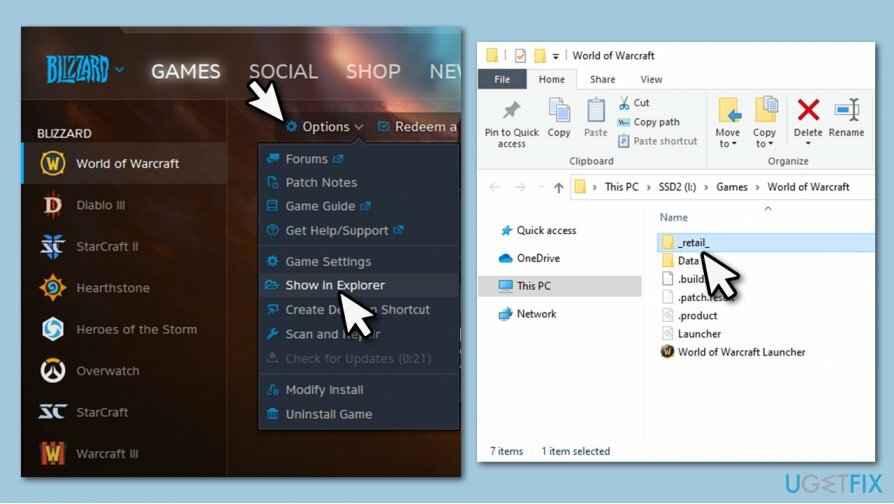
- ไปที่ _ค้าปลีก_ หรือ _คลาสสิก_ โฟลเดอร์สำหรับเวอร์ชั่นเกมที่เหมาะสม
- เปลี่ยนชื่อโฟลเดอร์ Cache, Interface และ WTF ดังนี้:
แคชเก่า
อินเทอร์เฟซเก่า
WTF Old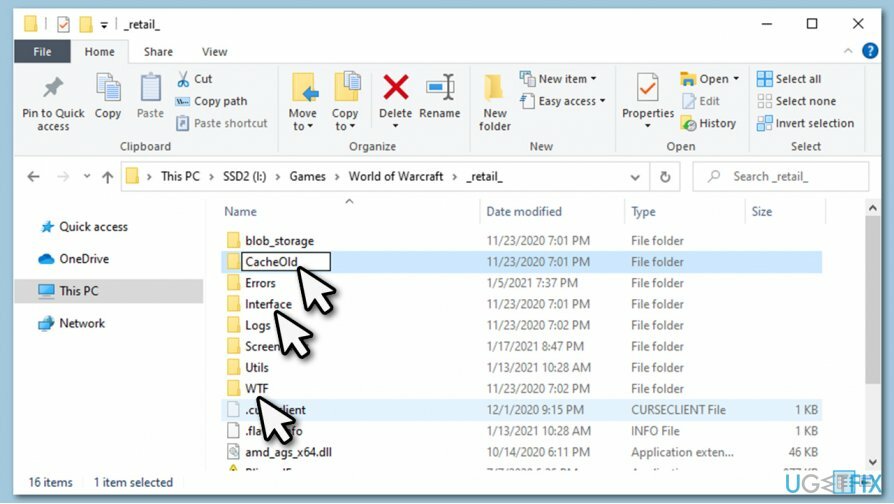
- ลงชื่อเข้าใช้เกมและดูว่าช่วยแก้ไขข้อผิดพลาด WoW ได้หรือไม่
แก้ไข 6. ซ่อมแซมเกมผ่านตัวเปิดใช้ Battle.net
ในการซ่อมแซมระบบที่เสียหาย คุณต้องซื้อ. เวอร์ชันลิขสิทธิ์ Reimage Reimage.
- เปิด Battle.net
- คลิก ตัวเลือก และเลือก สแกนและซ่อมแซม
- เมื่อคำเตือนปรากฏขึ้น ให้คลิก เริ่มการสแกน
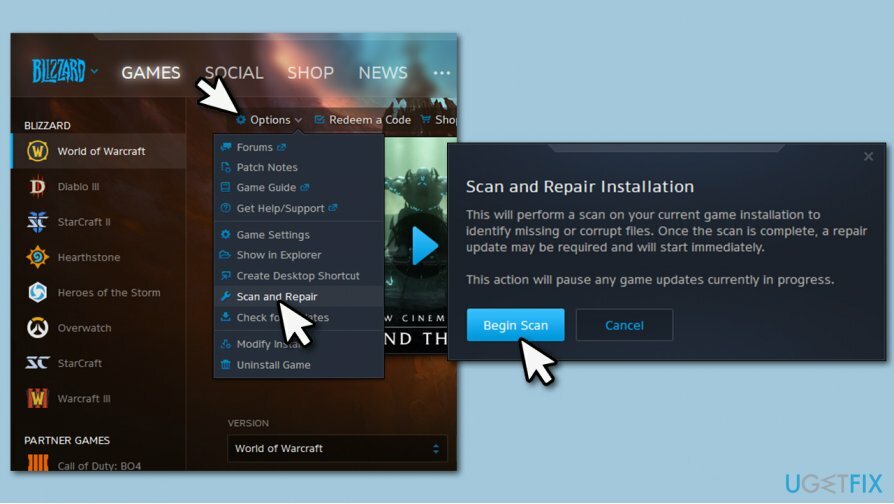
- รอจนกว่ากระบวนการจะเสร็จสิ้น
แก้ไข 7. ปิดใช้งานตัวเลือกการเพิ่มประสิทธิภาพเครือข่าย
ในการซ่อมแซมระบบที่เสียหาย คุณต้องซื้อ. เวอร์ชันลิขสิทธิ์ Reimage Reimage.
ผู้ใช้บางคนระบุว่าการปิดใช้งานตัวเลือกการเพิ่มประสิทธิภาพเครือข่ายช่วยแก้ปัญหาได้ โปรดทราบว่าตัวเลือกนี้อาจเปิดตามค่าเริ่มต้นหลังจากแพตช์แต่ละรายการ ดังนั้นคุณต้องทำใหม่ทุกครั้งหากวิธีนี้ใช้ได้ผลสำหรับคุณ:
- เข้าสู่ระบบ ไปยังบัญชีของคุณ
- เมื่อเข้าเกมแล้วให้กด เอสค เพื่อเปิด เมนูเกม
- เลือก ระบบ
- ไปที่ เครือข่าย ด้านซ้าย
- ยกเลิกการเลือก เพิ่มประสิทธิภาพเครือข่ายสำหรับตัวเลือกความเร็ว
- คลิก นำมาใช้ และ ตกลง.
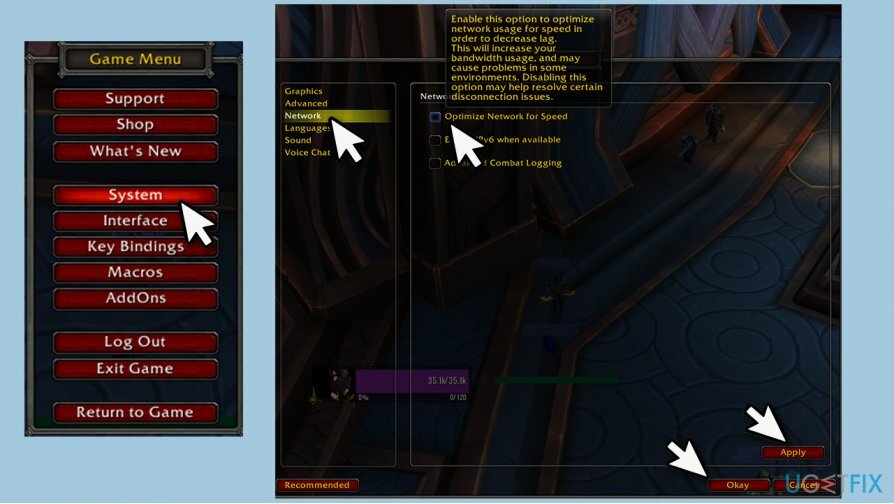
หมายเหตุ: ยัง ปิดใช้งาน เปิดใช้งาน IPv6 เมื่อพร้อมใช้งาน หากตัวเลือกนั้นถูกทำเครื่องหมายสำหรับคุณ
แก้ไข 8 รอ
ในการซ่อมแซมระบบที่เสียหาย คุณต้องซื้อ. เวอร์ชันลิขสิทธิ์ Reimage Reimage.
ในบางกรณี การโอนถูกยกเลิก: ข้อผิดพลาดไม่พบอินสแตนซ์อาจเกิดจากความไม่เสถียรของเซิร์ฟเวอร์ของ Blizzard ฮาร์ดแวร์ที่จำเป็นในการติดตามเกมที่ผู้คนนับล้านเล่นอย่างต่อเนื่องนั้นทรงพลังอย่างยิ่ง แต่แม้แต่บริษัทที่มีชื่อเสียงก็อาจประสบปัญหาทางเทคนิคในบางครั้ง
ดังนั้น หากคุณประสบปัญหาเหล่านี้โดยไม่ได้ตั้งใจ คุณควรตรวจสอบฟอรัมทางการของ Blizzard, Twitter หรือช่องทางโซเชียลมีเดียอื่นๆ เพื่อดูว่ามีการประกาศจากบริษัทหรือไม่
ซ่อมแซมข้อผิดพลาดของคุณโดยอัตโนมัติ
ทีม ugetfix.com พยายามอย่างเต็มที่เพื่อช่วยผู้ใช้ในการค้นหาแนวทางแก้ไขที่ดีที่สุดในการขจัดข้อผิดพลาด หากคุณไม่ต้องการต่อสู้กับเทคนิคการซ่อมด้วยตนเอง โปรดใช้ซอฟต์แวร์อัตโนมัติ ผลิตภัณฑ์แนะนำทั้งหมดได้รับการทดสอบและรับรองโดยผู้เชี่ยวชาญของเรา เครื่องมือที่คุณสามารถใช้เพื่อแก้ไขข้อผิดพลาดของคุณมีดังต่อไปนี้:
เสนอ
ทำมันตอนนี้!
ดาวน์โหลด Fixความสุข
รับประกัน
ทำมันตอนนี้!
ดาวน์โหลด Fixความสุข
รับประกัน
หากคุณไม่สามารถแก้ไขข้อผิดพลาดโดยใช้ Reimage โปรดติดต่อทีมสนับสนุนของเราเพื่อขอความช่วยเหลือ โปรดแจ้งให้เราทราบรายละเอียดทั้งหมดที่คุณคิดว่าเราควรรู้เกี่ยวกับปัญหาของคุณ
กระบวนการซ่อมแซมที่ได้รับสิทธิบัตรนี้ใช้ฐานข้อมูล 25 ล้านส่วนประกอบที่สามารถแทนที่ไฟล์ที่เสียหายหรือสูญหายในคอมพิวเตอร์ของผู้ใช้
ในการซ่อมแซมระบบที่เสียหาย คุณต้องซื้อ. เวอร์ชันลิขสิทธิ์ Reimage เครื่องมือกำจัดมัลแวร์

อินเทอร์เน็ตส่วนตัว เป็น VPN ที่สามารถป้องกันผู้ให้บริการอินเทอร์เน็ตของคุณ รัฐบาลและบุคคลที่สามไม่ให้ติดตามออนไลน์ของคุณและอนุญาตให้คุณไม่เปิดเผยตัวตนโดยสมบูรณ์ ซอฟต์แวร์นี้มีเซิร์ฟเวอร์เฉพาะสำหรับการทอร์เรนต์และการสตรีม เพื่อให้มั่นใจถึงประสิทธิภาพสูงสุดและไม่ทำให้คุณช้าลง คุณยังสามารถข้ามข้อจำกัดทางภูมิศาสตร์และดูบริการต่างๆ เช่น Netflix, BBC, Disney+ และบริการสตรีมมิ่งยอดนิยมอื่นๆ ได้โดยไม่มีข้อจำกัด ไม่ว่าคุณจะอยู่ที่ไหน
การโจมตีของมัลแวร์ โดยเฉพาะอย่างยิ่งแรนซัมแวร์ เป็นอันตรายที่ใหญ่ที่สุดต่อไฟล์รูปภาพ วิดีโอ ที่ทำงาน หรือโรงเรียนของคุณ เนื่องจากอาชญากรไซเบอร์ใช้อัลกอริธึมการเข้ารหัสที่แข็งแกร่งเพื่อล็อคข้อมูล จึงไม่สามารถใช้งานได้อีกต่อไปจนกว่าจะจ่ายค่าไถ่เป็น bitcoin แทนที่จะจ่ายเงินให้แฮกเกอร์ คุณควรลองใช้ทางเลือกอื่นก่อน การกู้คืน วิธีการที่สามารถช่วยให้คุณดึงข้อมูลบางส่วนที่สูญหายได้อย่างน้อย มิฉะนั้น คุณอาจสูญเสียเงินพร้อมกับไฟล์ หนึ่งในเครื่องมือที่ดีที่สุดที่สามารถกู้คืนไฟล์ที่เข้ารหัสได้อย่างน้อย - การกู้คืนข้อมูล Pro.